
现在计算机上大多数操作都使用动态连接的DLL格式库进行。它们都可以嵌入在操作系统中,也可以额外的安装使用第三方软件以及驱动程序或专门设计的组件。 ddraw.dll文件是directx中包含的附加元素之一。 DirectX库是对大多数游戏和一些软件的正确启动和运作所必需的,并且文件本身也起到重要作用,因此它几乎总是会导致错误。今天我们想讲述如何解决它。
方法1:self添加ddraw.dll
发现与DDraw.dll的缺席或损坏有关的错误,您可以通过下载此文件的工作版本来快速尝试解决问题。将来,需要转移到C:\ Windows \ System32目录的32位版本的操作系统或C:\ Windows \ Syswow64 - 64位。有时,即使在此之后,文件也不可见操作系统,因此必须在下面的链接上的文章中的建议之后再次注册。
阅读更多:在Windows中注册DLL文件
方法2:安装或更新DirectX
以前,我们已经提到ddraw.dll属于名为directx的可选操作系统组件。该组件具有许多版本,每个版本都由某些软件使用。因此,您始终需要绝对所有主题并由装配计算机支持,包括和更新动态连接的库的版本。如果您使用的是Windows 10,则可以跳过以下说明,并立即移动到段落之后,并且必须在所有组件文件的存在下验证旧操作系统(Windows 7,XP)的所有业主,这是最容易的与Web安装程序有关。
DirectX可执行Web安装程序用于最终用户
- 转到上面的链接以获取DirectX Web Installer下载页面。他的操作原则是它扫描系统,找到所有受支持版本的缺失项目并建立它们。当您转到Microsoft网站时,将自动启动下载,您只会保持exe文件。
- 出现“安全系统”通知时,单击“运行”按钮。
- 安装程序打开。在其中,标记“我接受本协议的条款”段落,然后单击“下一步”。
- 如果不需要,请取消Bing面板安装,从相应的项目中删除复选框。
- 期待搜索搜索并安装组件。在这种情况下,请勿中断与Internet的连接,否则下载将停止。
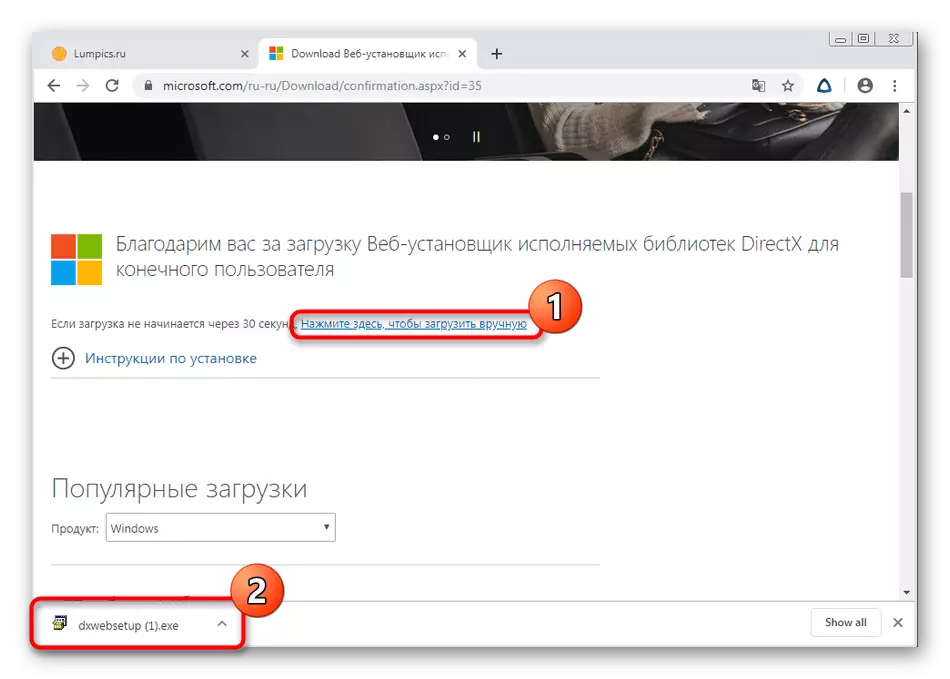

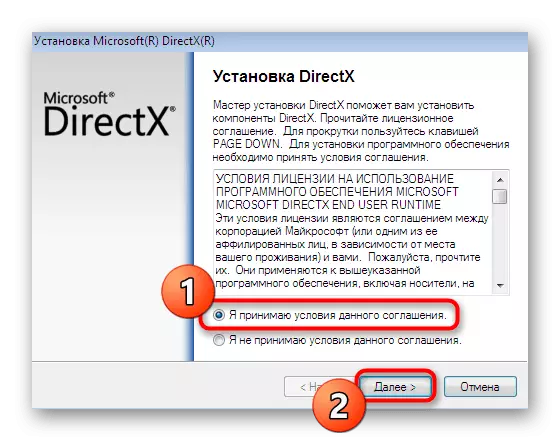


完成此操作后,您可以安全地继续推出先前拒绝工作的程序。不需要重新启动计算机,因为所有已自动输入生效的更改,并且始终记录和操作库。确保一切单击一切顺为成功,通过“DirectX诊断工具”查看信息。
- 按WIN + R键组合打开“RUN”实用程序,您输入DXDIAG并按ENTER键。
- 将打开一个额外的窗口,您将在其中找到自己在“系统”选项卡中。这里关注最后一个信息:它显示了DirectX的最新安装版本。
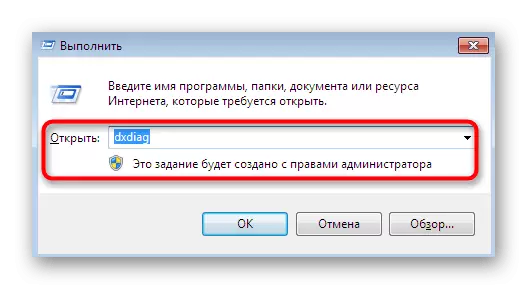

现在我们注意到Windows 10的获奖者。如您所知,在安装操作系统本身和一些更新时,他们会立即接收正在考虑的组件的所有必要文件。此外,下载或以某种方式更新DirectX将无法使用。但是,有一种用于重新安装和添加缺失元素的方法,可能需要严重的系统故障。我们建议您仅在以下手册并没有带来任何结果的情况下返回到该选项,但现在,转到下一个方法。
阅读更多:重新安装并在Windows 10中添加缺少的DirectX组件
方法3:安装Windows更新
DirectX只是一个补充,允许您扩展操作系统的功能和功能。但是,绝对所有组件只有在软件兼容性已满时才正常工作。 Windows开发人员定期发布各种更新以建立兼容性,并消除来自各种连接库和其他元素的新版本所产生的冲突。如果第一个方法没有带来适当的效果,请尝试通过仅执行几个简单的操作来检查更新的可用性:
- 打开“开始”并转到“参数”或“控制面板”。
- 在Windows 7中,您需要选择“Windows Update Center”部分,在“有关”中,它被称为“更新和安全性”。
- 只有单击“检查更新”按钮并等待完成此操作的工作。



现在你可以做你的事务,如在互联网上观看视频,主要的是没有中断与互联网的连接。完成和安装更新后,将通知您需要重新启动计算机。做到这一点,只要尝试开始问题的软件。如果您对此主题或困难有一些疑问,请通过单击下面的链接,请参阅我们网站上的各个材料。
阅读更多:
手动安装Windows 10的更新
故障排除Windows更新问题
方法4:更新图形适配器驱动程序
DirectX文件的主要交互刚刚发生在视频卡软件中,因为它在图形潜力的披露上计算了。如果您使用此附件的驱动程序的无关版本,则可以出现与文件运作相关的各种冲突,包括所谓的库通知的出现。因此,有必要通过在提出的指令上设置最新版本的驱动程序来解决此问题。
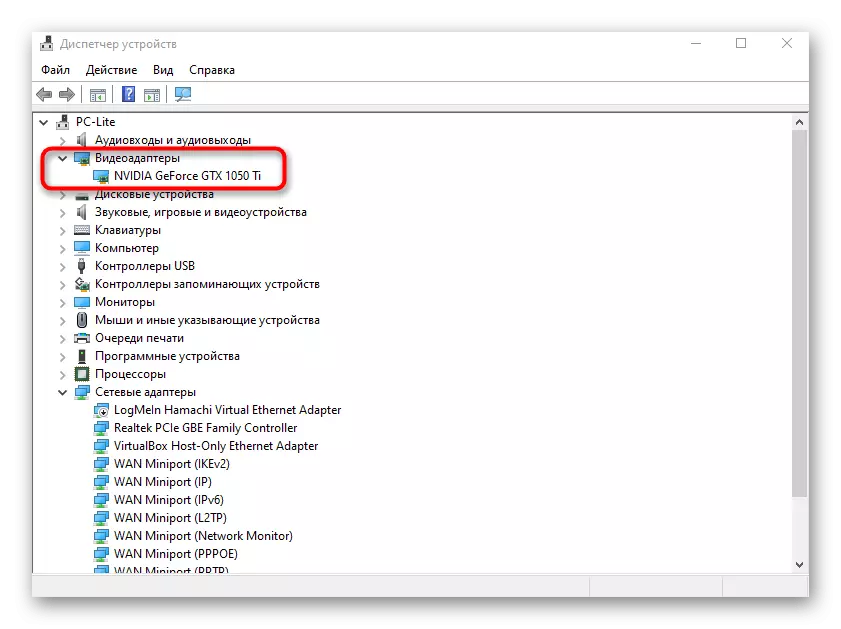
阅读更多:更新AMD Radeon / NVIDIA视频卡驱动程序
方法5:检查系统文件是否损坏
我们想要谈论本文的后一种方法是使用系统实用程序来验证文件的完整性。它们将有助于检测与某些库的损坏或不正确的工作相关的问题,并立即修复它们。我们建议使用此选项,因为此类问题可能导致今天正在考虑的错误。转到下面的链接以获取有关此主题的所有详细信息,以及在SFC实用程序在扫描期间发出错误时处理情况。

阅读更多:在Windows中使用和恢复系统文件的完整性
在此材料中,我们已提交可访问的方法,以解决Windows中缺少DDraw.dll库的问题。您只依次检查各方面。如果没有人帮助,但只有在启动一个程序时才会观察到问题,可以重新安装它或选择另一个版本。
